如何删除与创建以特殊字符串命名的文件夹
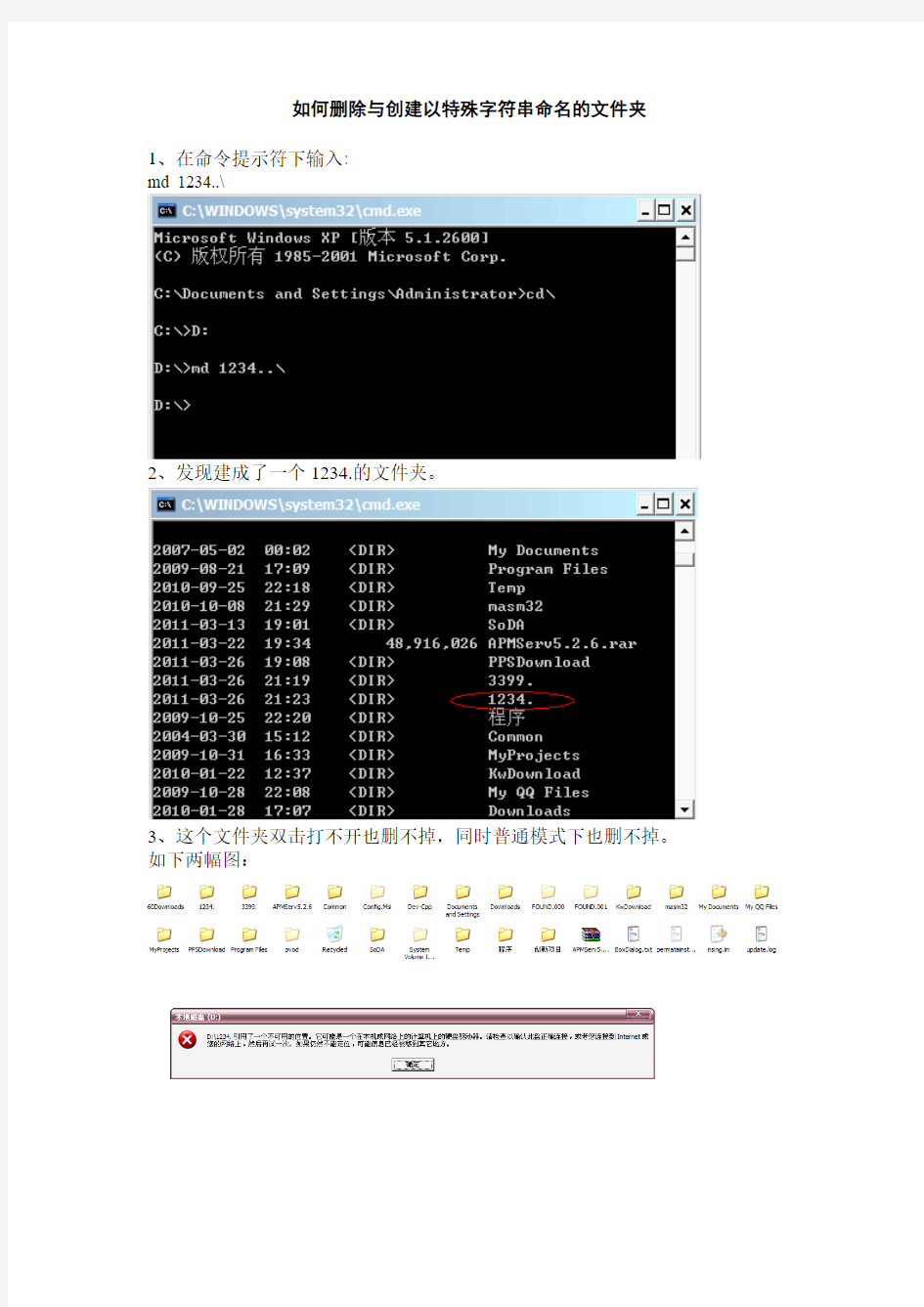
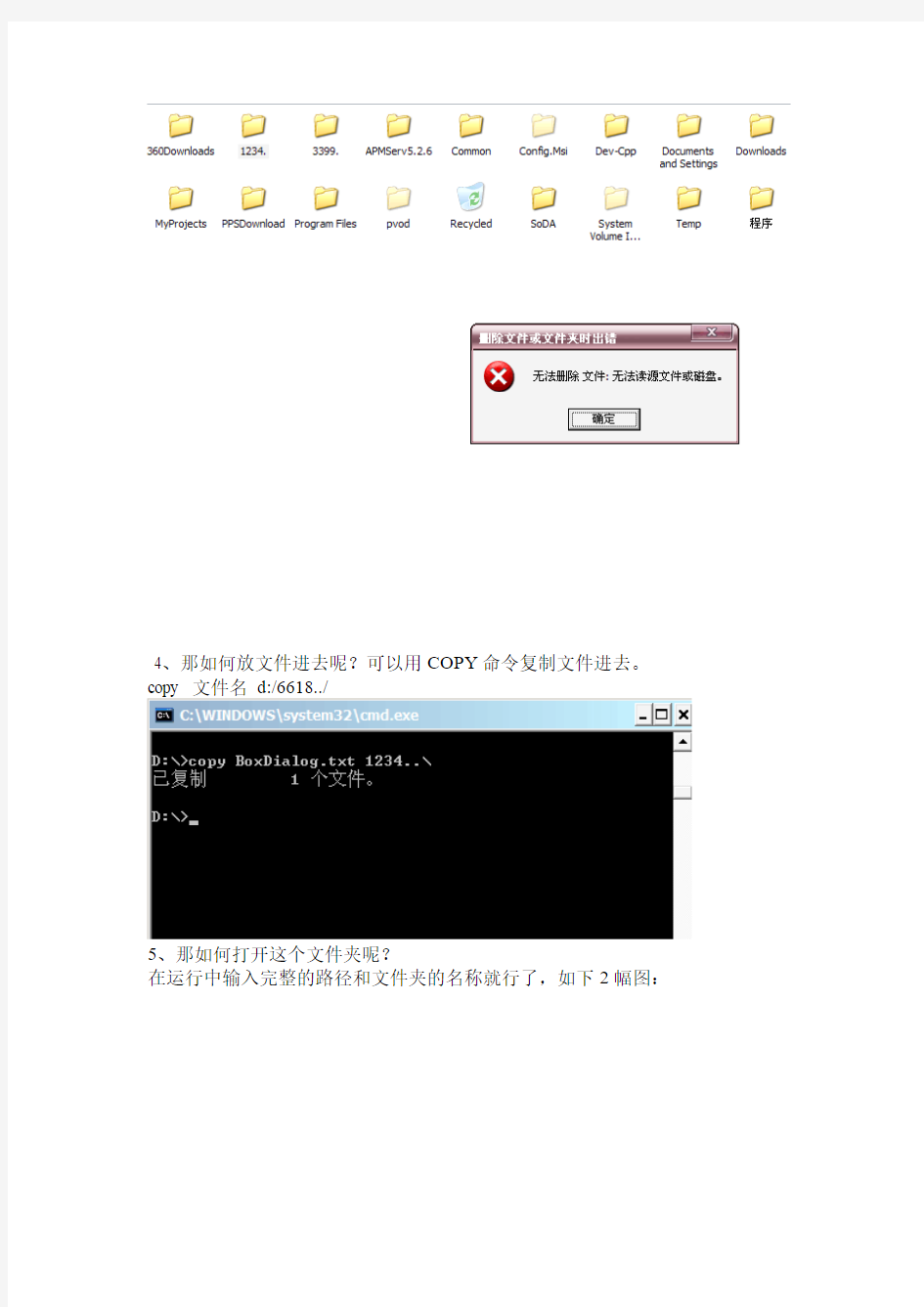
如何删除与创建以特殊字符串命名的文件夹1、在命令提示符下输入:
md 1234..\
2、发现建成了一个1234.的文件夹。
3、这个文件夹双击打不开也删不掉,同时普通模式下也删不掉。如下两幅图:
4、那如何放文件进去呢?可以用COPY命令复制文件进去。copy 文件名d:/6618../
5、那如何打开这个文件夹呢?
在运行中输入完整的路径和文件夹的名称就行了,如下2幅图:
6、那如何删除呢?看下图:
原理:用了windows的非法命名
好处:自已想吧
用过矮人DOS5.0版的朋友应该就知道,装了它后,分区中有一个argho.的文件名,其生成原理我这里发的帖子是一样的。这个是nt系列系统的bug,在dos或者win9x下就可以正常访问nt系统创建的这种文件夹,但不能创建此类文件夹。如果是NTFS格式,9X就无能为力了。病毒利用MS的其他BUG进行攻击,矮
人利用MS的这个BUG进行备份GHO,最了不起的是:GHOST.EXE在DOS 下能认识这样的文件夹——兼容MS的这个BUG。
再有一种文件夹是可以正常打开不能删的
创建:MD "D:/6618 / "
删除:RD /Q /S "D:/6618 / "
注意:引号最好要有,还有空格,如:"D:/6618空格/空格"
再来个看不见的
MD D:/.../
RD /Q /S D:/.../
注意:这个文件夹在资源管理器里是看不见的,命令提示符就能看见
打开方式:运行(win+r)输入D:/.../
注意哦使用RD /s /q D:/.../少个.会把D盘文件都删除了!!!!!!!!!!
补充一个,可以正常打开当然也是不能通过资源管理器删除
大家都知道在资源管理器里是不能用空格命名文件夹的
创建:MD "D:/ / "
删除:RD /Q /S "D:/ / "
注意:引号最好要有,还有空格,如:"D:/空格/空格"
补充说明:
一、
如果你建个md 6618../这样的非法文件夹。
再在资源管理器中建个6618的文件夹。原来的6618.就可以打开。不过看不到里面的文件。而且可以删除6618.文件夹。不过删了6618.文件夹的话。里面原来的文件会跑到后面建的6618文件夹里去。这个6618文件夹也会变得无法删除。无法打开。
但如果是运行*:/6618../的话,还是可以看到里面的文件。
6618.文件夹和6618文件夹同时存在的时候,可以给6618.文件夹改名成6618文件夹.这时就同时存在两个6618文件夹
但如果你删除其中的一个文件夹后,刷新后,还是会返回成6618.文件夹
在xp的命令行可以轻松建立这样删不掉的文件夹,可在纯dos下却不行!
md 6618../
二、
建一个不带"." 功能与带"." 的"bug文件夹":
1.md 建立一个带"."文件夹,如:md 6618../
2.建立一个普通文件夹(名称同上面带''.",没点,如普通方法右键建里文件夹6618)
3.普通方法删除带点的文件夹
4.后面留下的6618文件夹也是普通方法打不开,删不掉,同原6618.文件一样用,就是名称上看起来没"."
三、再来伪装"bug文件夹"
1.建6618.文件
2.copy命令复制文件进6618.文件
3.普通建6618文件
4.此时可以打开6618.与6618,且两文件夹似乎使用的是同样的磁盘空间,普通方法复制进其中一个文件夹,另一个文件夹会有同样的文件出现.但是在第2步中copy进文件夹的文件不会显示.
5.两个文件都可以用普通方法删除,但是不管是删除哪个(6618.或是6618),剩下的那个文件夹(6618或是6618.)与第1步中建立的6618.具有相同功能,普通方法不能打开,不能删除.
6.命令删除,添加文件方法,就是大家一起在讨论的
7.所以可以建立名称如同普通文件夹一样的"bug文件夹"(只是名称看起来一样而已),可以把一些想保护起来的文件放到里面,免于误删,被该等问题.
一些有意思的现象:
1、如果把文件拖到这个*.文件夹里。那么,他马上会生成个*(同名文件夹)并且拖进去的文件可见,但是见不到之前用在运行D:/*../拷进去的文件。并且。如果在拖进文件之后用D:/*../进去看。是看不到拖进去的文件。你把这同名的两文件夹删掉其中之一后,用运行D:/*../进去看。还是看不到拖进去的文件。
2、我们可以先建立一个如wuyou的文件夹。再把其设为隐藏属性,然后再利用WINRAR这个软件来对其文件夹命名为WUYOU../至此大功告成,其文件夹达到一般不可删除,隐藏的的功能.再把文件夹选项设为不显示隐藏文件.
3、现在只是在2000里运行里用*../进入不了文件夹,在XP里就可以进入
4、在分区建立资源管理器看不见的这个目录,分区必须是FAT32格式,NTFS是无法建立的
5、其实分区里面*.文件是可以删除的,(注意是文件不是文件夹)
方法如下,
用DIR/X来获取*.文件的短文件名.
再用DEL来删除.
看演示
dir /X 显示为非8dot3 文件名产生的短名称。格式是/N 的格式,短名称插在长名称前面。如果没有短名称,在其位置则显示空白。
桌面文件夹无法删除解决方法
有时候我们想把放在桌面的文件夹删除的时候,却突然发现无法删除了,这是个很让人蛋疼的事情,这到底是怎么回事呢?其实原因有很多种,比如文件夹中存在正在被占用的文件时,删除必然会失败。其中包括有一些病毒程序在运行时,删除文件夹的操作也会失败;如果采用NTFS文件系统,当前用户不具备目标文件的完全控制权限时,删除就会失败……等等,那我们到底该怎么删除呢?下面就让百事网小编格子来告诉你 1、首先试试用金山毒霸一类的杀毒软件查杀病毒,如果存在病毒的话将正在运行的病毒清除,文件夹中的文件自然不会继续占用,即可完成删除。 首先进行病毒扫描查杀 2、用系统自带的任务管理器看看是不是有文件夹中的程序在运行,找到的话直接结束运行,再试试能否删除。
进入任务管理器结束可疑进程 3、试试用文件粉碎器一类的程序,粉碎试试,一般360、金山一类的安全软件,都带此类功能,可以在百宝箱一类的选项里找到。但要注意的是,如果文件夹存储量比较大的话,就不建议使用了,因为这样比较费时间。另外也可以用这些工具,检查下是否有恶意插件什么的。
使用文件粉碎机删除无法删除的桌面文件 4、对于文件夹访问权限的设定,也会导致不可删除,这种情况很容易被忽视。所以需要看看是不是当前用户没有该文件夹的完全控制权限。需要在该文件夹图标上点右键,弹出菜单中选择安全,再将当前用户或者将everyone用户添加为完全控制,在重新删除即可。
5、可以尝试一下unlocker,百度一下就能找到。安装后,在目标文件夹的图标上点右键,选择解锁并删除即可。 进入安全模式删除桌面文件夹
6、可以进入安全模式或者PE里删除。进入安全模式,开机按着F8即可,然后进入安全模式,一般都可以删除。喜欢捣鼓折腾的朋友还可以使用PE工具删除。
文件命名和目录规则
移动沙龙业务语音文件的命名规则和目录结构 考虑到移动沙龙业务在用户量增大后,留言、录音文件的存放需要适当分布开,否则一个目录下,录音文件太多,会导致系统异常缓慢等现象,甚至出现错误。所以提出移动沙龙业务和录音相关的语音文件命名规则以及目录结构规则。 1文件命名 用户自我介绍文件 命名规则:用户ID.vox 例如:7000001.vox 用户给用户的留言 命名规则:YYYYMMDDhhmmss留言者IDTO接收留言者ID.vox 例如:200311201534127000001TO7000002.vox 用户给BBS论坛留言 命名规则:YYYYMMDDhhmmss留言者IDTOBBSn.vox,其中n为多个论坛时的论坛编号。例如:200311201534127000003TOBBS1.vox 收藏夹文件 命名规则:原文件名F收藏者ID.vox 例如:200311201534127000003TOBBS1F5000001.vox
2文件路径规则 用户自我介绍文件路径 映射盘:\SPID\节目号\V ox\UserRec\ab\ ab为00 ~ 99,和ID号最后两位对应 例如: Z:\0080\1258680\V ox\UserRec\00\ Z:\0080\1258680\V ox\UserRec\01\ …… Z:\0080\1258680\V ox\UserRec\99\ 5000123.vox文件就存放在Z:\0080\1258680\V ox\UserRec\23\目录中 用户给用户留言文件的路径规则 映射盘:\SPID\节目号\V ox\UserMsg\MMDD\ 其中MMDD代表月份和日子 如: Z:\0080\1258680\V ox\UserMsg\0101\ Z:\0080\1258680\V ox\UserMsg\0102\ …… Z:\0080\1258680\V ox\UserMsg\1231\ 200311201534127000001TO7000002.vox文件存放在Z:\0080\1258680\Vox\UserMsg\1120\目录下。 用户给BBS论坛留言文件的路径规则 映射盘:\SPID\节目号\V ox\BBSMsg\MMDD\ 其中MMDD代表月份和日子 如: Z:\0080\1258680\V ox\BBSMsg\0101\
文件夹删除不掉的几种解决方法
一、常规解决办法 1.注消或重启电脑,然后再试着删除。 2.进入“安全模式删除”。 3.在纯DOS命令行下使用DEL、DELTREE和RD命令将其删除。 4.如果是文件夹中有比较多的子目录或文件而导致无法删除,可先删除该文件夹中的子 目录和文件,再删除文件夹。 5.如果是在“添加或删除程序”选项卸载一个软件后,发现软件的安装目录仍旧存在,里边 残留着几个文件,直接删除时,系统却提示文件正在使用无法删除。 此时可首先打开“命令提示符”窗口,按“Ctrl+Alt+Del”组合键打开任务管理器,在进程中将“explorer.exe”进程关闭掉(在这之前最好将所有程序关闭掉),切换到命令提示符窗口, 使用DOS命令进入无法删除的文件夹,输入“Del 文件夹名”就可以将该文件夹删除了。删 除完成后,在任务管理器中选择“文件→新任务”,输入“explorer.exe”重新建立系统的外壳。 二、高级解决方案 1.磁盘错误 运行磁盘扫描,并扫描文件所在分区,扫描前确定已选上修复文件和坏扇区,全面扫描所 有选项,扫描后再删除文件。 2.预读机制 某些视频、图像文件播放中断或正在预览时会造成无法删除。在“运行”框中输入:REGSV R32 /U SHMEDIA.DLL,注销掉预读功能。或在注册表中删除[HKEY_ LOCAL_MACHINE \SOFTWARE\Classes\CLSID\{87D62D94-71B3-4b9a-9489-5FE6850DC73E}\InProcServ er32]键值。然后即可删除文件。 3.防火墙由于反病毒软件在查毒时也会导致执行删除时提示文件正在使用,这时可试着 停止或关闭它再删。 4.Office、WPS系列软件
文件命名和编号规则
文件命名和编号规则 1、纸质版文件的文件编号 文件编号的编号规则是:产品型号--文件类型--版本号(0X-0Y即为版本VX.Y) 例如,VQAC10II-HM-01-03,高压控制器产品型号VQAC10II,HM代表材料明细表,版本是V1.3的。 EKL4-HG-01-02,故障指示器产品型号EKL4,HG代表工艺文件,版本为V1.2的。 SENS-HY-01-01,传感器产品型号SENS,HY代表原理图,版本为V1.1。 DJGI200-HT-01,故障指示器产品型号DJGI-200,HT代表技术条件文件,版本为V1.0。 一般情况下文件对应的代表字母如下: HS—使用说明书 HF—总体设计方案 HB—包装文件 HD—调试说明 HJ—总装配及零部件图 电子版文件的文件编号和纸质版文件编号相同。 2、纸质版文件的索引编号 索引编号的编号规则是:排序号--产品型号--此文件在此产品的所有文件中的排序号—版本号 其中,排序号按照A故障指示器、B开路保护模块、C控制器、D电流源转换模块、E分界开关保护单、F雷电项目这六大产品类型分别进行整理。产品排序如下表1所示。 例如,EKL4型故障指示器的工艺文件EKL4-HG-01-01 ,索引编号为:1(EKL4A产品在A故障指示器类产品中的排序)-EKL4(产品型号)-1(工艺文件在EKL4A产品所有文件中的排序)-V1.1(版本号)EKL4型故障指示器的技术文件/图纸更改通知单M R-4-3-(06),1-EKL4-3-V1.0 MR-4-3-(06),1-EKL4-3-V1.1 MR-4-3-(27),1-EKL4-3-V1.2 DJGI200型故障指示器的工艺流程文件D JGI200-HG-01,索引编号为16-DJGI200-1-V1.0 调试文件DJGI200-HG-02,索引编号为16-DJGI200-2-V2.0 PSW200B型分界开关控制器的调试说明文件PSW200B-HD-01-01,索引编号为7-PSW200B-1-V1.1 项目/产品设计开发阶段评审表MR-7-3-(04),索引编号为7-PSW200B-8-V1.0 HT-200 型分界开关控制器的检测报告文件没有编号,索引编号为1-HT200-5-V1.0 立项报告文件编号为201203,索引编号为1-HT200-6-V1.0 3、产品分类及编号 A-故障指示器 B-开路保护模块 C-控制器 D-电流源转换模块 E-分界开关保护单元 F-雷电项目 A2 C TEKL 光纤型CT供电故障指示器 A3 EKL3 故障指示器 A4 SFI 短路及接地故障指示器
文件删除不了怎么办
以下七种方法可以帮助您解决。 1.分步删除。如果你删除的是一个文件夹,可以尝试先将文件夹中的文件删除,然后再删除该文件夹。还有一种办法是在该文件夹下面新建一个文件,再对文件夹执行删除操作。 2.改名删除。将不能删除的文件或文件夹改名后再删除。 3.结束进程再删除。当你在删除文件时,如果系统提示“文件正在使用”,首先检查一下是否没有退出与被删文件相关的程序,再看看系统进程中是否还有相关进程保留。这种情况常常出现在我们卸载软件后删除软件残留在系统中文件的时候。 4.重启后再删除。 5.在DOS下删除。可以在DOS下使用RD(删除目录)或delete命令(删除文件),或者进入到安全模式底下进行删除操作。 6.结束掉Explorer进程后再删除。按下Ctrl+Alt+Del键打开任务管理器,切换到“进程”选项卡,结束掉Explorer进程,这时候桌面会丢失,不用着急,运行“文件→新任务”,输入“cmd”后回车打开命令行窗口,进入待删文件所在目录,用RD或delete命令删除即可。删除完毕后再次运行“文件→新任务”命令,输入“explorer”后回车,桌面又回来了。 7.关闭预览功能再删除。如果你在资源管理器中使用了视频、图片的预览功能,那么在删除此类文件时常常不成功,解决的办法是关闭该功能:WindowsXP 用户在“开始→运行”中输入“regsvr32/ushmedia.dll”即可。Windows2000用户则在资源管理器中的空白处单击鼠标右键,选择“自定义文件夹”选项,会出现自定义文件夹向导,进入到“请选择模板”窗口后,选择其中的“简易”便可以禁止视频预览了。 常规解决办法: 1,注消或重启电脑,然后再试着删除。 2,进入“安全模式删除”。 3,在纯DOS命令行下使用DEL,DELTREE和RD命令将其删除。 4,如果是文件夹中有比较多的子目录或文件而导致无法删除,可先删除该文件夹中的子目录和
文件夹删除不掉怎么办
文件夹删除不掉怎么办?有办法!!! 一、常规解决办法 1.注消或重启电脑,然后再试着删除。 2.进入“安全模式删除”。 3.在纯DOS命令行下使用DEL、DELTREE和RD命令将其删除。 4.如果是文件夹中有比较多的子目录或文件而导致无法删除,可先删除该文件夹中的子目录和文件,再删除文件夹。 5.如果是在“添加或删除程序”选项卸载一个软件后,发现软件的安装目录仍旧存在,里边残留着几个文件,直接删除时,系统却提示文件正在使用无法删除。 此时可首先打开“命令提示符”窗口,按“Ctrl+Alt+Del”组合键打开任务管理器,在进程中将“explorer.exe”进程关闭掉(在这之前最好将所有程序关闭掉),切换到命令提示符窗口,使用DOS命令进入无法删除的文件夹,输入“Del文件夹名”就可以将该文件夹删除了。删除完成后,在任务管理器中选择“文件→新任务”,输入“explorer.exe”重新建立系统的外壳。 二、高级解决方案 1.磁盘错误 运行磁盘扫描,并扫描文件所在分区,扫描前确定已选上修复文件和坏扇区,全面扫描所有选项,扫描后再删除文件。 2.预读机制 某些视频、图像文件播放中断或正在预览时会造成无法删除。在“运行”框中输入:REGSVR32/USHMEDIA.DLL,注销掉预读功能。或在注册表中删 除[HKEY_LOCAL_MACHINE\SOFTWARE\Classes\CLSID\{87D62D94-71B3-4b9a-9489-5FE68 50DC73E}\InProcServer32]键值。然后即可删除文件。 3.防火墙 由于反病毒软件在查毒时也会导致执行删除时提示文件正在使用,这时可试着停止或关闭它再删。 4.Office、WPS系列软件
文件及文件夹命名规范
文件及文件夹命名规范 V2.0 文件规范命名对于文件的版本控制效果出色,能帮助使用者高效准确使用文档,避免混乱或失效。 文件及文件夹命名应按下属规范执行。 一、文件命名规范 1、日期命名法 适用场景:短期更新频率较高,或对文件日期版本要求严格的文件,如方案类的文件。 命名规则:“文件名(年月日[时分])”,其中的圆括号及方括号均须在输入法英文状态下输入。 使用举例:“文件名(20140707[1330]).doc”。 2、版本号命名法 适用场景:常用于更新频率低,或对文件日期版本要求不严格的文件,如制度性的文件。 命名规则:“文件名V0.0”,其中,小数点前的“0”为主版本号,小数点后的“0”为次版本号,如:“文件名V2.3.doc”。新文
件创建时,版本从“V1.0”起步;每次重大更新,主版本号加“1”;每次微小更新,次版本号加“1”,一般情况下次版本号不超过9。 使用举例:“文件名V2.3” 3、备注信息 如需要,文档也可以添加其他备注信息,如“姓名”,备注信息以英文“-”分割,跟在文件整体名称最后。 使用举例: “文件名(20140707[1330])-张三.doc” “文件名V2.3-人力行政部.doc” 二、关于排序 适用场景:有时为了逻辑或管理更加便捷,可以在文件及文件夹命名时使用序号。 命名规则:“序号-文件名”,序号使用01,02,03等,中间以英文“-”分割。 使用举例:
三、关于加强符号 适用场景:有时为了加强或清晰文件,可以在文件命名时使用加强符号,常用的有:★和【】 使用举例: “★文件名(20140125[1430]).docx” “【待处理】文件名(20140125[1430]).docx” “【重要】文件名V2.3.docx”
文件夹无法删除怎么办
1.结束进程后删除 2.重重启删除 3.进入安全模式删除 4.用超级兔子删除 5.用cmd命令强行删除 6.进DOS绝对行 一、常规解决办法: 1,注消或重启电脑,然后再试着删除。 2,进入“安全模式删除”。 3,在纯DOS命令行下使用DEL,DELTREE和RD命令将其删除。 4,如果是文件夹中有比较多的子目录或文件而导致无法删除,可先删除该文件夹中的子目录和文件,再删除文件夹。 5,在任务管理器中结束Explorer.exe进程,然后在命令提示符窗口删除文件。6,如果你有安装ACDSee,FlashFXP,Nero,Total这几个软件,可以尝试在这几个软件中删除文件夹。 二、高级解决方案: 1,磁盘错误 运行磁盘扫描,并扫描文件所在分区,扫描前确定已选上修复文件和坏扇区,全面扫描所有选项,扫描后再删除文件。 2,预读机制: 某些媒体播放中断或正在预览时会造成无法删除。在“运行”框中输入:REGSVR32 /U SHMEDIA.DLL,注销掉预读功能。或删除注册表中下面这个键值: [HKEY_LOCAL_MACHINE\SOFTWARE\Classes\CLSID\\InProcServer32]。3,防火墙: 由于反病毒软件在查毒时会占用正在检查的文件,从而导致执行删除时提示文件正在使用,这时可试着暂时关闭它的即时监控程序,或许可以解决。 4,OFFice、WPS系列软件: OFFice的非法关闭也会造成文件无法删除或改名。重新运行该程序,然后正常关闭,再删除文件。 5,借助WinRAR: 右击要删除的文件夹,选择“添加到压缩文件”。在弹出的对话框中选中“压缩后删除源文件,”随便写个压缩包名,点确定。 6,权限问题: 如果是2000和xp系统,请先确定是否有权限删除这个文件或文件夹。 7,可执行文件的删除: 如果可执行文件的映像或程序所调用的DLL动态链接库文件还在内存中未释放,删除时就会提示文件正在使用,解决方法是删除系统的页面文件,Win98中是Win386.SWP,Win2000/XP是pagefile.sys。注意要在DOS下删除。 8,文件粉碎法: 使用文件粉碎机,如File Pulverizer,可以彻底删除一些顽固文件。
无法删除 文件:无法读取源文件或磁盘。是什么原因呢
在删除文件、文件夹时提示错误信息:“无法删除文件:无法读源文件或磁盘” 注消或重启电脑,然后再试着删除。 按Shift+Delete 进入“安全模式删除。 在纯DOS命令行下使用DEL,DELTREE和RD命令将其删除。 在任务管理器中结束Explorer.exe进程,然后在命令提示符窗口删除文件。 磁盘错误 运行磁盘扫描,并扫描文件所在分区,扫描前确定已选上修复文件和坏扇区,全面扫描所有选项,扫描后再删除文件。 防火墙: 由于反病毒软件在查毒时会占用正在检查的文件,从而导致执行删除时提示文件正在使用,这时可试着暂时关闭它的即时监控程序,或许可以解决。 借助WinRAR: 右击要删除的文件夹,选择“添加到压缩文件。在弹出的对话框中选中“压缩后删除源文件,”随便写个压缩包名,点确定。 或许你会遇到这样一种情况:电脑某硬盘里有一个文件夹经过多种方法的尝试都无法删除,在资源管理器里面删除的时候会有“无法删除文件:无法读源文件或磁盘”的错误提示,而在控制台下面用rd(rmdir)命令删除时,又提示“系统找不到指定的文件”,试用unixutil的unlink和rm也搞不定它。甚至尝试过检查文件系统是否存在问题,但是仍然没发现问题所在。这个文件夹的存在简直成为心腹之患,欲除之而后快。 下面以Windows XP为例,向朋友们介绍删除这样一种文件夹的有效方法 首先需要你了解和熟悉的操作命令: 如果要删除的文件夹或文件是隐藏属性的,删除时的命令为: rd /a 文件夹del /a 文件
假设删不掉的文件夹在“g:\delete”目录下面,则操作如下: 1、“开始”》》“运行”,在“运行”对话框中输入:cmd 2、在命令提示符中输入:g: --回车 cd \delete --回车手动将当前位置切换到“g:\delete”目录下面。 如果命令执行成功则闪烁的光标前面就会出现“g:\delete>”的提示符。 3、输入"dir /x"命令,然后按回车来运行命令。窗口中会显示delete目录下的所有文件、文件夹信息,在显示的各列信息中,倒数第二列为“8.3”格式的短名称。被截短名称一般情况下会以"~1"结尾。 4、选择你需要删除的文件或者文件夹的所在行,观看该行的倒数第二列,把它的文件、文件夹名称抄录下来,然后在“g:\delet e>”的提示符后输入命令: 如果是删除文件夹就输入:rd 文件夹(抄录)--回车如果是删除文件,就输入:del 文件(抄录)--回车 至此,应该可以成功地删除这样的文件或文件夹了! 不过,对于这样难以删除的文件夹,有一点是值得我们借用,就是用它来存放有用的资料而不用担心被轻易地删除掉!
文件夹无法访问、无法删除解决方案
文件夹无法访问、拒绝访问、无法删除的解决方法 如果要解决这个问题,首先必须关闭“简单文件共享”,然后获取文件夹的所有权。 第一步. 关闭“简单文件共享”: 《一》. 单击“开始”,然后单击“我的电脑”。 《二》. 在“工具”菜单上,单击“文件夹选项”,然后单击“查看”选项卡。《三》. 在“高级设置”下,单击以清除“使用简单文件共享 (推荐)”复选框,然后单击“确定”。 第二步. 右键单击您希望获得其所有权的文件夹,然后单击“属性”。 第三步. 单击“安全”选项卡,然后单击“安全”消息框(如果有出现)中的“确定”。 第四步. 单击“高级”,然后单击“所有者”选项卡。 第五步. 在“名称”列表中,单击您的用户名,如果您是作为管理员登录的,请单击“Administrator”,或者单击“Administrators”组。如果您希望获得该文件夹内容的所有权,请单击以选中“替换子容器及对象的所有者”复选框。 第六步. 单击“确定”。 您可能会收到以下错误信息,其中 Folder 是您想获得其所有权的文件夹的名称: You do not have permission to read the contents of directory Folder.Do you want to replace the directory permissions with permission s granting you Full Control?All permissions will be replaced if you press Yes 第七步. 单击“是”即可。 第八步. 单击“确定”,然后对该文件夹及其内容重新应用您希望的权限及安全设置。 怎样删除解决访问的文件夹? 在XP中的“文件夹选项”的“查看”选项卡下去掉“使用简单文件共享(推荐)”复选框。"拒绝访问"文件夹的“属性”->“安全”->“高级”-〉“所有者”-〉“目前该项目的所有者”如果类似是"S- 1-5-21-1528117516-2020809315-3846545974-1000"的代码,“将所有者改为”当前管理员账户,勾选“替换子容器及对象的所有者”,“确定”。打开“高级安全设置”的“权限”选项卡下,勾选“从父项继承....,..明确定义的项目”复选框和“用在此显示的可以应用到子对象的项目....”复选框,点击“确定”。完成后就可以直接删除"拒绝访问"的文件夹了,此方法对WINXP和VISTA都有用。
文件删不掉显示已在另一个程序中打开怎么办删除-
文件删不掉显示已在另一个程序中打开怎 么办删除? 篇一:文件夹删不掉的处理方法 文件夹删不掉的处理方法 使用windows系统在删除文件的时候想必都会遇到文件夹删不掉的情况,文件夹为什么删不掉呢?删不掉的文件通常还在被其他程序或者进程调用,那么这种情况该怎么处理?通常遇到这样的状况我们有两种应对方法: 一、常规处理方法 1.分步删除。如果你删除的是一个文件夹,可以尝试先将文件夹中的文件删除,然后再删除该文件夹。还有一种办法是在该文件夹下面新建一个文件,再对文件夹执行删除操作。 2.改名删除。将不能删除的文件或文件夹改名后再删除。 3.结束进程再删除。当你在删除文件时,如果系统提示“文件正在使用”,首先检查一下是否没有退出与被删文件相关的程序,再看看系统进程中是否还有相关进程保留。这种情况常常出现在我们卸载软件后删除软件残留在系统中文件的时候。 4.重启后再删除。 5.换个系统再删除。使用多系统的朋友可以切换到另外一个系统中执行删除操作,这招比较有效。单系统的朋友则可以在DOS下使用RD(删除目录)或delete命令(删除文件)或者进入到安全模式底下进
行删除操作。 6.结束掉Explorer进程后再删除。按下Ctrl+Alt+Del键打开任务管理器,切换到“进程”选项卡,结束掉Explorer进程,这时候桌面会丢失,不用着急,运行“文件→新任务”,输入“cmd”后回车打开命令行窗口,进入待删文件所在目录,用RD或delete命令删除即可。删除完毕后再次运行“文件→新任务”命令,输入“explorer”后回车,桌面又回来了。 7.关闭预览功能再删除。如果你在资源管理器中使用了视频、图片的预览功能,那么在删除此类文件时常常不成功,解决的办法是关闭该功能:Windows XP用户在“开始→运行”中输入“regsvr32 /u ”即可,Windows 2000用户则在资源管理器中的空白处单击鼠标右键,选择“自定义文件夹”选项,会出现自定义文件夹向导,进入到“请选择模板”窗口后,选择其中的“简易”便可以禁止发频预览了。 二、“移花接木”法 1.覆盖文件再删除。在硬盘的另外区域新建一个和待删文件同名的文件,然后剪切并覆盖待删文件,最后再删除该文件。 2.请常用软件“兼职”删除。我们可以使用Wiar、FlashFXP、Nero、ACDSee来删除顽固文件,这种方法往往有奇效。使用方法非常简单,以FlashFXP为例,只需在本地目录中浏览到待删文件,对其执行删除操作即可。 注意:使用Wiar来删除文件的方法跟其它软件不同,步骤如下:右键单击待删除文件或者文件夹,选择“添加到档案文件”菜单,在
建立无法删除的文件夹
建立无法删除的文件夹 2010-03-13 11:01 Windows 下不能够以下面这些字样来命名文件/文件夹,包括: “aux”“com1”“com2”“prn”“con”和“nul”等,因为这些名字都属于设备名称,等价于一个 DOS 设备,如果我们把文件命名为这些名字,Windows 就会误以为发生重名,所以会提示“不能创建同名的文件”等等。 当然,有一些特殊的方法可以偷机取巧,建立以这些设备名为名的文件夹,比如我们在命令提示符(开始-运行-cmd)下执行“md C:\aux\\”,就在 C 盘建了一个名叫 aux 的文件夹。此文件夹虽然可以访问,也可以建立子文件夹,但却无法删除,因为 Windows 不允许以这种方式删除设备。在系统看来,这个aux 文件夹就是设备。 那么,如何删除这样的文件/文件夹呢?我们只要按照完整的 UNC 路径格式,就是网上邻居的路径格式,正确输入文件路径及文件名即可。比如要删除 C 盘下的 aux 文件夹,可在命令提示符下执行:rd /s \\.\C:\aux,rd 是命令提示符删除文件夹的命令,/s 参数表示从所有子目录删除指定文件。再比如要删除 C 盘 temp 文件夹下的 nul.exe 文件,在命令提示符下执行:del \\.\C:\temp\nul.exe 即可 要想在Windows下要建立一个让他人无法访问的文件夹 转载请注明出自雨林木风 https://www.360docs.net/doc/b712512095.html,,本贴地址:http://bbs.ylmf.c om/rea d.php?tid=105764&u 要想在Windows下要建立一个让他人无法访问的文件夹,大家一般都采用加密软件来完成这个任务。其实,在Windows XP下无需额外的软件,利用系统自身的特性就可以建立一个“加密”的文件夹,一般人无法直接查看到里面的内容,更有趣的是在试验过程中我们会有许多新发现,对XP的认识也会更深一些,并能体验到自己动手发现奥秘的独特乐趣,下面我们就正式开始吧。 首先,请大家单击“开始”菜单的“运行”,在出现的“运行”对话框的“打开”栏中输入cmd并回车,打开命令提示符窗口。输入“G:”回车转到G 盘,然后输入如下命令: G:\md test..\,注意,在“\”前面是两个“.”,回车之后就在G盘建立了一个名为“test.”的文件夹。现在请大家打开资源管理器(单击“开 始”→“ 所有程序”→“附件”→“资源管理器”),试试在资源管理器中能否打开“test.”文件夹,怎么样?无法打开吧!会出现一个对话框提示我们无法打开该文件夹,如图所示(图1)。再试试在命令提示符窗口下是否可以进入“test.”文件夹,输入cd test.命令,回车后返回如下提示信息:系统找不到指定的路径,再试试cd test..\命令,还是不行。最后让我们再试试输入cd test 命令,仍然无法进入该文件夹!看来这个“test.”文件夹是无法进入了!让我们再试试复制或移动该文件夹,出现一个对话框提示我们:无法复制文件:无法读源文件或磁盘。再来试试删除“test.”文件夹,在Windows下无法直接删除,出现如图所示对话框(图2)!注意,我们之所以不再 Windows下直接建立“test.”
文件和文件夹管理教案
课题:第四章Windows XP文件和文件夹管理 教学目标: 知识能力目标: 1、进一步理解文件、文件夹的概念及他们的命名规则。 2、掌握文件和文件夹的新建、重命名、移动、复制、粘贴多种操作方法。 情感、态度、价值观: 1、通过对文件与文件夹的管理,培养学生具有初步的管理能力。 2、能够通过自己主动的分析与判断在众多的操作方法中,找出最方便、快捷的方法。 教学重难点: 教学重点:学会对文件和文件夹的建立、重命名、移动和复制的多种方法。 教学难点:学会科学地管理文件与文件夹。 教具:多媒体教室 教法: 1、通过学生交流、师生交流、人机交流、学生活动等形式,培养学生利用信息技术的能力。 2、采用任务驱动的方式,培养学生主动进行学习的习惯。 教学过程: 复习回顾,利用word来创建空白word文件引入新课 一、新建文件和文件夹 任务:在D盘上创建如下所示的文件夹:D:\AA D:\ BB D:\ CC D:\ DD 方法:(1)菜单:“文件”→“新建” (2)快捷菜单:右击选定窗口的空白处,选择“新建” (3)工具创建法 (4)使用文件和文件夹任务窗格,可以利用创建一个新文件夹链接创建文件夹二、重命名文件和文件夹 任务:把D盘的D:\下AA文件夹更名“文档”,BB更名图片,CC更名MP3 ,DD改为影视。 方法:(1)菜单:单击“文件”→“重命名” (2)快捷菜单:右击对象,在弹出的快捷菜单中选择“重命名” (3)鼠标单击两次文件或文件夹的“名字区” 三、复制、移动文件和文件夹 任务:把我的文档中文件移动到D盘的D:\ 相对应文件夹中 1、移动、复制的概念: (1)移动:将所选文件或文件夹从某一磁盘(文件夹)移动到另一磁盘(文件夹)中。(2)复制:将所选文件或文件夹从某一磁盘(文件夹)移动拷贝到其它磁盘或同一磁盘的文件夹(若是同一文件夹,则需注意复制时的文件名不同。) 2、复制、移动的基本原理: (1)移动:选定对象--[剪切]CTRL+X--选定目标地--[粘贴]CTRL+V (2)复制:选定对象--[复制]CTRL+C--选定目标地--[粘贴]CTRL+V 3、操作方法:选定对象后讲解 (1)使用任务窗格:在文件夹窗格中单击“移动所选项目”或“复制所选项目”链接打开“移动项目”或“复制项目”对话框,单击目标文件夹,单击移动或复制按钮
教你几招解决电脑文件夹删不掉的问题
教你几招解决电脑文件夹删不掉的问题 在常生活中,电脑使用得最多就是文件的增删操作,但是你会不会遇到文件夹无法删除的情况,想删的东西删不掉,心情可想而知的糟糕。文件删除不了的原因有很多,可能被其他程序占用,也可能是其他的原因,接下来就列举主要的原因: 1. 文件正在使用中,当文件夹中的文件正在使用中,或者正在运行打开中,都不能进行删除操作。 2. 文件系统损坏,磁盘上的坏区,其他硬件故障或者软件错误都可能会损坏文件系统,使文件出现问题而无法删除。 3. 文件的控制权限,如果某个文件使用了存取控制列表,而操作者有没有相应的权限,那么删除文件时就可能出现“访问被拒绝”的提示。 4. 如果采用NTFS文件系统,当前用户不具备目标文件的完全控制权限时,删除就会失败。 5. 文件存储出问题,删除也会失败,比如U盘损坏,我们可以在资源管理器中看到这个文件,却不能删除文件 6. 文件名中存在特殊字符,会导致删除时失败,部分用户或软件会创建这样的特殊文件以保护有价值文件不被无意中删除。 解决方法如下 1. 注销或者重启电脑,然后再重新进行删除操作。 2. 如果是文件夹中有比较多的子目录或文件而导致无法删除,可先删除该文件夹中的子目录和文件,再删除文件夹。 3. 进入“安全模式删除”
4. 可试着暂时关闭防火墙,由于反病毒软件在查毒时会占用正在检查的文件。 5. 借助WinRAR,右击要删除的文件夹,选择“添加到压缩文件”。在弹出的对话框中选中“压缩后删除源文件”。 若一不小心删除了不该删除的文件那该怎么办? 如果显示文件后,发现有文件丢失的情况,可尝试使用以下方法恢复: 1、打开电脑,在浏览器中输入“比特数据恢复软件”关键词,搜索该软件并将其下载安装到电脑上。 2、运行该软件,我们选择“万能恢复”可有效全面的帮我们找回电脑硬盘中丢失的文件。
删除文件夹时总提示子目录非空,而删不掉
我删除文件夹时总提示子目录非空,而删不掉,怎么办?? 一、常规解决办法: 1.注消或重启电脑,然后再试着删除。 2.进入“安全模式删除”。 3.在纯DOS命令行下使用DEL,DELTREE和RD命令将其删除。 4.如果是文件夹中有比较多的子目录或文件而导致无法删除,可先删除该文件夹中的子目录和文件,再删除文件夹。 5.在任务管理器中结束Explorer.exe进程,然后在命令提示符窗口删除文件。 6.如果你有安装ACDSee,FlashFXP,Nero,Total这几个软件,可以尝试在这几个软件中删除文件夹。 二、高级解决方案: 1.磁盘错误 运行磁盘扫描,并扫描文件所在分区,扫描前确定已选上修复文件和坏扇区,全面扫描所有选项,扫描后再删除文件。 2.预读机制: 某些媒体播放中断或正在预览时会造成无法删除。在“运行”框中输入:REGSVR32 /U SHMEDIA.DLL,注销掉预读功能。或删除注册表中下面这个键值: [HKEY_LOCAL_MACHINE\SOFTWARE\Classes\CLSID\{87D62D94-71B3-4b9a-9489-5 FE6850DC73E}\InProcServer32]。 3.防火墙: 由于反病毒软件在查毒时会占用正在检查的文件,从而导致执行删除时提示文件正在使用,这时可试着暂时关闭它的即时监控程序,或许可以解决。 4.OFFice、WPS系列软件: OFFice的非法关闭也会造成文件无法删除或改名。重新运行该程序,然后正常关闭,再删除文件。 5.借助WinRAR:
右击要删除的文件夹,选择“添加到压缩文件”。在弹出的对话框中选中“压缩后删除源文件,”随便写个压缩包名,点确定。 6.权限问题: 如果是2000和xp系统,请先确定是否有权限删除这个文件或文件夹。 7.可执行文件的删除: 如果可执行文件的映像或程序所调用的DLL动态链接库文件还在内存中未释放,删除时就会提示文件正在使用,解决方法是删除系统的页面文件,Win98中是Win386.SWP, Win2000/XP是pagefile.sys。注意要在DOS下删除。 8.文件粉碎法: 使用文件粉碎机,如File Pulverizer,可以彻底删除一些顽固文件。 三、制作一个无法删除的“文件保险箱” 文件夹无法删除,未必就是不好的事情,如果把一些重要的文件放在这个目录中,不就可以避免误删了吗?一个文件名只包含空格的文件夹在Windows中是不允许创建和删除的,但在DOS下却可以创建文件名包含\的文件夹。 在我们使用Windows的过程中,会遇到各种各样的问题。即使是最简单的删除文件也可能遇到麻烦,要么系统提示“文件正在被另一个人或程序使用”,要么就是报告“访问被拒绝”……如果你也遇到过这种情况,不妨看看本文。 原因一:文件正在使用中 在删除文件时,经常会遇到的一个问题是,文件正在使用,无法删除。如果试图删除以独占访问而不是以共享访问方式打开,并且正在使用中的文件时,系统就会出现错误提示:“无法删除xxx:文件正在被另一个人或程序使用”。而另一种情况则是,能够使用删除命令删除文件,但在打开文件的进程释放该文件之前,文件实际上并未删除。
Adams中各类命名规则及文件的作用的归纳
ADAMS/View二进制数据库bin文件以“ .bin”为文件名后缀,文件中记录了从ADAMS启动后到存储为bin文件时的全部信息-包含模型的完整拓扑结构信息、模型仿真信息以及后处理信息。可以包含多个模型、多个分析工况和结果。可以保存ADAMS/View的各种设置信息。文件为二进制不能阅读、编辑,只能通过ADAMS/View调阅,由于信息全面一般文件都比较大。 ADAMS/View命令cmd文件以“ .cmd”为文件名后缀,是由ADAMS/View命令编写的模型文件,可以包含模型的完整拓扑结构信息(包括所有几何信息)、模型仿真信息,为文本文件,可读性强,可以进行编程,是ADAMS的二次开发语言,不包含ADAMS/View的环境设置信息,不包含仿真结果信息,只能包含单个模型。 ADAMS/Solver模型语言(ADAMS Data Language)adm文件,以“ .adm”为文件名后缀,文件中包含模型中拓扑结构信息,但有些几何形体如 link等不能保留。ADAMS/View的环境设置不能保留。ADAMS/Solver可以读取adm文件,与ADAMS/Solver仿真控制语言acf文件配合可以直接利用ADAMS/Solver进行求解。 ADAMS/Solver仿真控制语言acf文件,以“ .acf”为文件名后缀,文件中可以包含ADAMS/Solver命令对模型进行修改和控制的命令,从而控制仿真的进行。 ADAMS/Solver将仿真分析结果中用户定义的输出变量输出到req文件,以“.req”为文件名后缀;ADAMS/Solver将仿真分析结果中将模型的缺省输出变量输出到res文件,以“ .res”为文件名后缀;ADAMS/Solver将仿真分析结果中图形部分结果输出到gra文件,以“ .gra”为文件名后缀。ADAMS/Solver将仿真分析结果中用户定义的输出变量以列表的形式输出到out文件,以“.out”为文件名后缀。
文件夹无法删除怎么办,文件夹删除不了解决方法
文件夹无法删除怎么办,文件夹删除不了解决方法 通常我们在使用电脑的过程中会用到一些文件夹来保存文件、文档、图片等资料。但 有时想删除一个文件夹时,会被提示:无法访问或是拒绝访问。尝试了很多方法也无效, 用DOS也不行。那么文件夹无法删除怎么办?下面就与大家分享如何成功删除此文件夹的 方法。 若想解决这个问题,首先必须关闭“简单文件共享”,然后获取文件夹的所有权。以 下是解决“文件夹无法删除”这一问题的详细步骤。 第一步关闭“简单文件共享” 1、单击“开始”,然后单击“我的电脑”。 2、在“工具”菜单上,单击“文件夹选项”,然后单击“查看”选项卡。 3、在“高级设置”下,单击以清除“使用简单文件共享 (推荐)”复选框,然后单击“确定”。 第二步右键单击您希望获得其所有权的文件夹,然后单击“属性”。 第三步单击“安全”选项卡,然后单击“安全”消息框(如果有出现)中的“确定”。 第四步单击“高级”,然后单击“所有者”选项卡。 第五步在“名称”列表中,单击您的用户名,如果您是作为管理员登录的,请单击“Administrator”,或者单击“Administrators”组。如果您希望获得该文件夹内容的 所有权,请单击以选中“替换子容器及对象的所有者”复选框。 第六步单击“确定”。 您可能会收到以下错误信息,其中 Folder 是您想获得其所有权的文件夹的名称: You do not have permission to read the contents of directory Folder.Do you want to replace the directory permissions with permission s granting you Full Control?All permissions will be replaced if you press Yes。。 第七步单击“是”即可。 第八步单击“确定”,然后对该文件夹及其内容重新应用您希望的权限及安全设置。 相信用了以上的方法,文件夹无法删除的问题将迎刃而解。另外,小编还提供了“删 除拒绝访问的文件夹”方法。
文件删除不了删不掉怎么办一
文件删除不了删不掉怎么办?(一) 336小游戏https://www.360docs.net/doc/b712512095.html,/ 如果你遇到删不掉的文件,会有“无发删除,磁盘未写保护或者程序正被另一个人使用中”提示。这时候该怎么办呢?文件出现正常方法删不走的文件,有几种原因。 1)文件受损,出现异常 2)文件被使用中。例如该文件打开了,没关掉;或者其他程序使用给文件中,例如用QQ传送该文件中,例如用暴风影音播放该文件中。 3)该文件启动了进程,未结束进程。 4)恶意文件自我保护。 解决办法: 一)关掉所有应用程序(包括杀毒软件),再删除文件;重启电脑,关掉所有应用程序,再删文件。 二)结束对应进程,再删。(进程可用奇虎360或者其他软件查看) 三)借助软件:奇虎360粉碎机,金山清理专家,Windows优化大师等的文件粉碎机,超级兔子,Unlocker。据说Unlocker最好用。软件不是万能,也不一定能删的,参考。 四)重启一下再删,要不进入安全模式下删(开机按F8) 在资源管理器里面删,如果还删不掉,再点一下就没了如果是删除文件夹,从里往外删,即先进入该文件夹,删除里面所有内容,然后再返回上一层目录,删除该文件夹; Win2000/XP系统以管理员身份登录,再执行删除操作; 如果系统是WinXP,关闭系统还原,再删; 注销掉预读功能再删,方法:开始→运行,输入regsvr32 /u shmedia.dll,确定。重启后再删。完了再运行一下regsvr32 shmedia.dll,恢复注册 五)勿忘我替身法 这种方法是我的U盘病毒专杀工具出了故障删不了,我为了解决问题,突发奇想创建出来的,该方法不错的哦。不过大家有需要才找我啦,想知道就留言。 六)使用WinRAR 删除顽固文件 打开WinRAR主窗口的资源管理器中找到要删除的文件,在右击之选择“添加文件到压缩文件中”,在打开的窗口中勾选“压缩后删除源文件”,确定后可删除了,再把压缩文件删除即可。 七)命令符法 假设要删的文件夹在g:\\dekete目录下,则:进入命令提示符输入: g:――回车 cd\\delete ――回车 手动将当前位置切换到g:\\delete>的目录下面。 然后在g:\\delete>的提示符后输入命令: 如果是删除文件夹就输入:rd文件夹地址――回车 如果是删除文件就输入:del文件地址――回车 可以试试下面的解决方法: 按下"Ctrl+Alt+Del"组合键,调出任务管理器,切换到进程选项卡,找到"Explorer.exe"这个进程,将其结束.
文件夹无法删除处理
文件夹无法删除处理 今天删除一文件夹,提示:无法访问,拒绝访问,用了很多方法不行,用DOS也不行,终于在网上找到一文章,成功删除此文件夹,此与大家分享。 文件夹无法访问、拒绝访问的解决方法问:我的电脑突然很多文件夹都打不开,显示“拒绝访问”。是不是电脑中毒?我们有时候打开一个文件夹,系统提示文件夹拒绝访问的对话框,这是什么问题导致的?怎样解决?下面给出的见解办法 如果要解决这个问题,首先必须关闭“简单文件共享”,然后获取文件夹的所有权。 第一步. 关闭“简单文件共享”: 《一》. 单击“开始”,然后单击“我的电脑”。 《二》. 在“工具”菜单上,单击“文件夹选项”,然后单击“查看”选项卡。 《三》. 在“高级设置”下,单击以清除“使用简单文件共享(推荐)”复选框,然后单击“确定”。第二步. 右键单击您希望获得其所有权的文件夹,然后单击“属性”。 第三步. 单击“安全”选项卡,然后单击“安全”消息框(如果有出现)中的“确定”。 第四步. 单击“高级”,然后单击“所有者”选项卡。 第五步. 在“名称”列表中,单击您的用户名,如果您是作为管理员登录的,请单击“Adminis trat or”,或者单击“Administrators”组。如果您希望获得该文件夹内容的所有权,请单击以选中“替换子容器及对象的所有者”复选框。 第六步. 单击“确定”。
您可能会收到以下错误信息,其中Folder 是您想获得其所有权的文件夹的名称: You do not have permission to read the contents of directory Folder.Do you want to repl ace the directory permissions with permission s granting you Full Control?All permissions will be replaced if you press Yes。。。。。。。。。。。。。。。。。。。。。。。 第七步. 单击“是”即可。 第八步. 单击“确定”,然后对该文件夹及其内容重新应用您希望的权限及安全设置。 怎样删除解决访问的文件夹? 在XP中的“文件夹选项”的“查看”选项卡下去掉“使用简单文件共享(推荐)”复选框。"拒绝访问"文件夹的“属性”->“安全”->“高级”-〉“所有者”-〉“目前该项目的所有者”如果类似是"S- 1-5-21-1528117516-2020809315-3846545974-1000"的代码,“将所有者改为”当前管理员账户,勾选“替换子容器及对象的所有者”,“确定”。打开“高级安全设置”的“权限”选项卡下,勾选“从父项继承....,..明确定义的项目”复选框和“用在此显示的可以应用到子对象的项目....”复选框,点击“确定”。完成后就可以直接删除"拒绝访问"的文件夹了,此方法对WINX P和VISTA都有用。
